Как отслеживать активность
Следите за активностью в Shtab, чтобы выявить время максимальной продуктивности как личное, так и вашей команды.
Чтобы отследить собственную продуктивность или сотрудника, нужно зайти в раздел «Активность» в боковом меню. В списке вы увидите следующие пункты:
– Время;
– Скриншоты;
– Показатели;
– Календарь;
– График.
Чуть ниже этого списка есть кнопка Команда, чтобы посмотреть показатели других специалистов при наличии соответствующих прав.
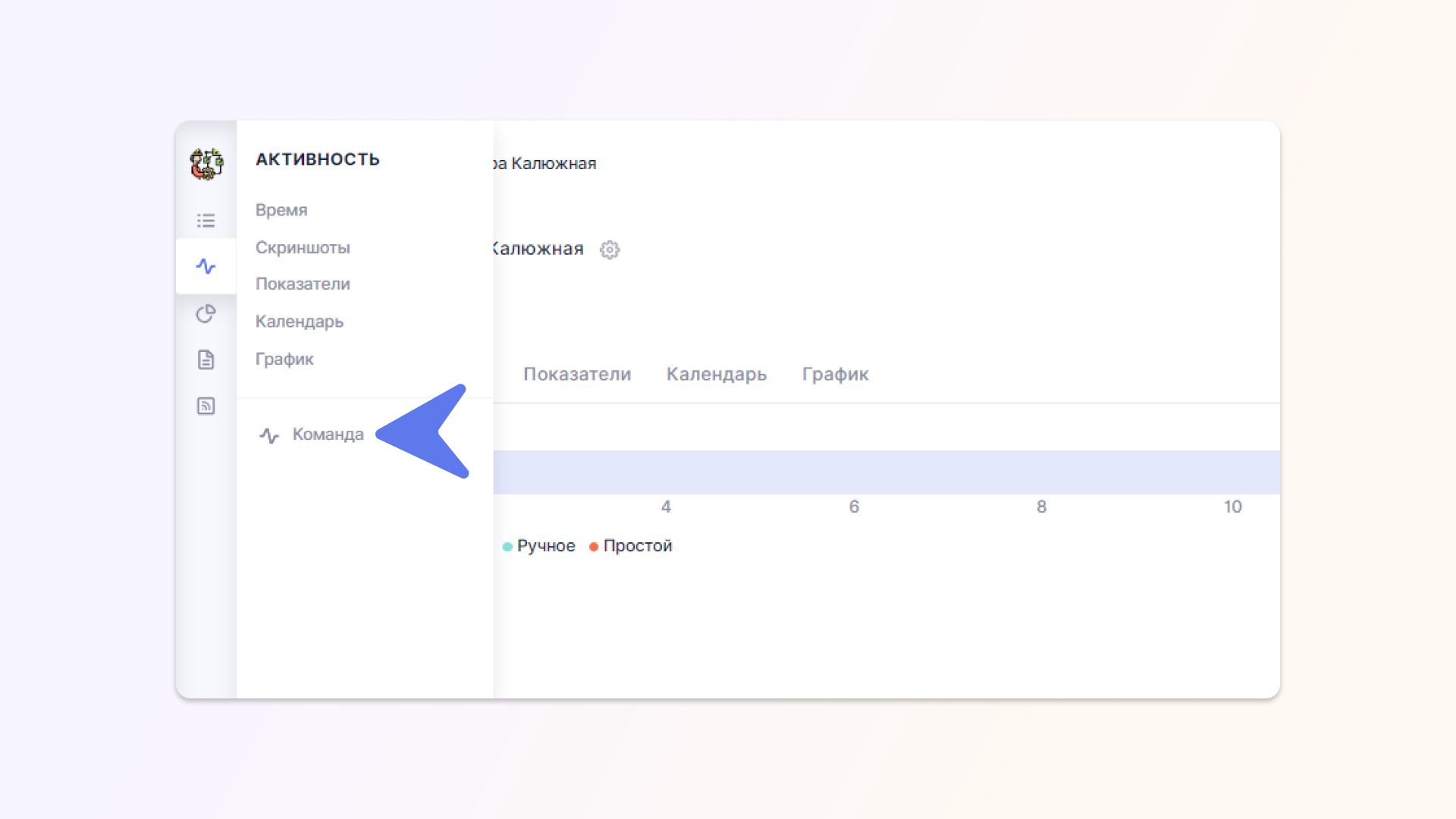
Разберём подробнее каждый из пунктов.
Время – это таймлайн, на котором отображается когда, сколько времени и на какие задачи было затрачено, а также способ фиксирования этого времени (занесли вы его вручную, или с помощью трекера и т. д.).
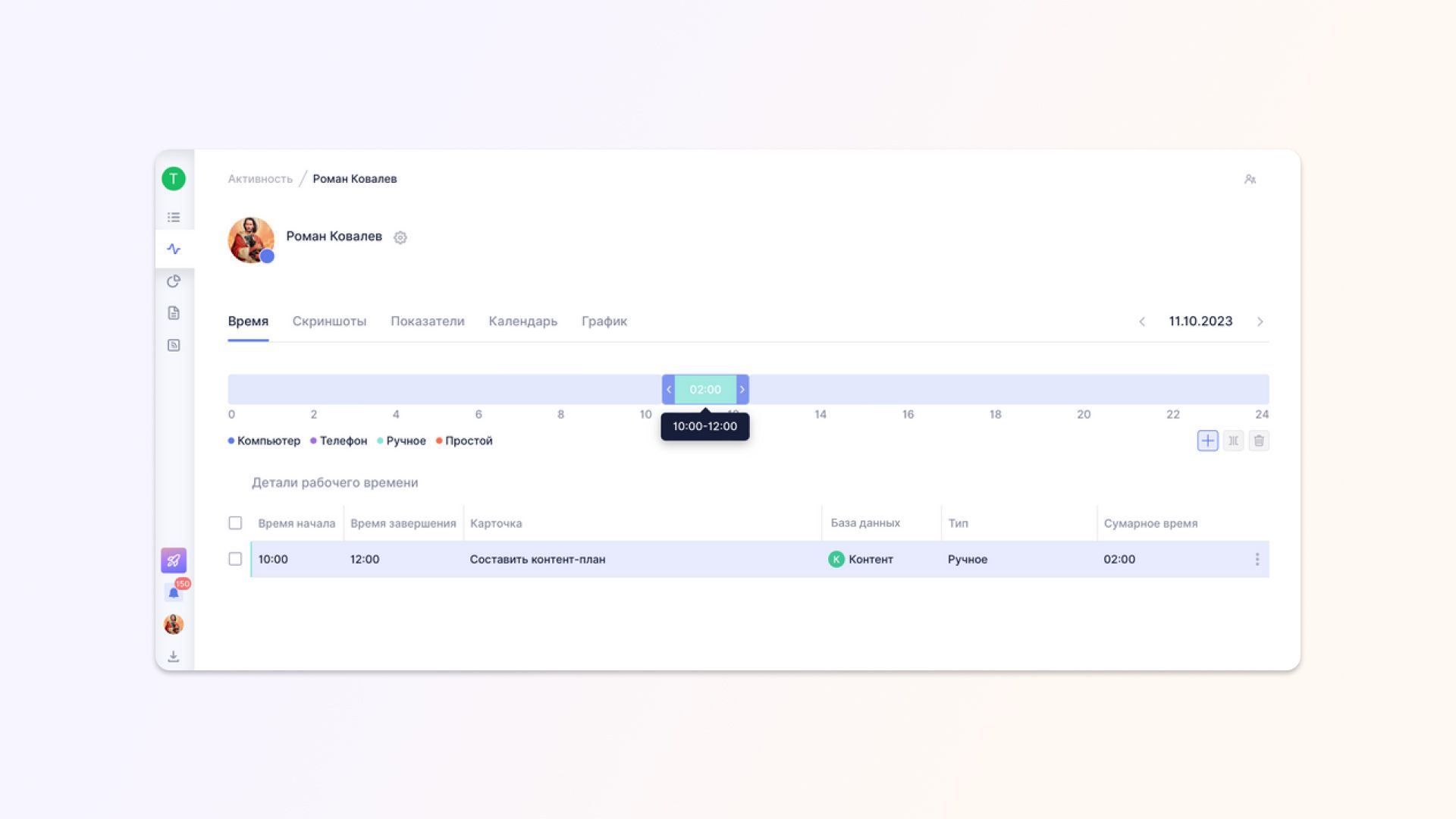
Подробнее о таймлайне писали здесь.
Скриншоты. Когда пользователь включает трекер, тот отслеживает взаимодействия с мышкой и клавиатурой и с помощью скриншотов экрана показывает, чем занят сотрудник. Подробнее о том, как происходит вычисление активности, мы писали тут.
Таким образом, можно проследить вовлечённость сотрудника при выполнении им механической работы: написание статьи, отрисовка макетов по шаблонам, работа с кодом и т. д.
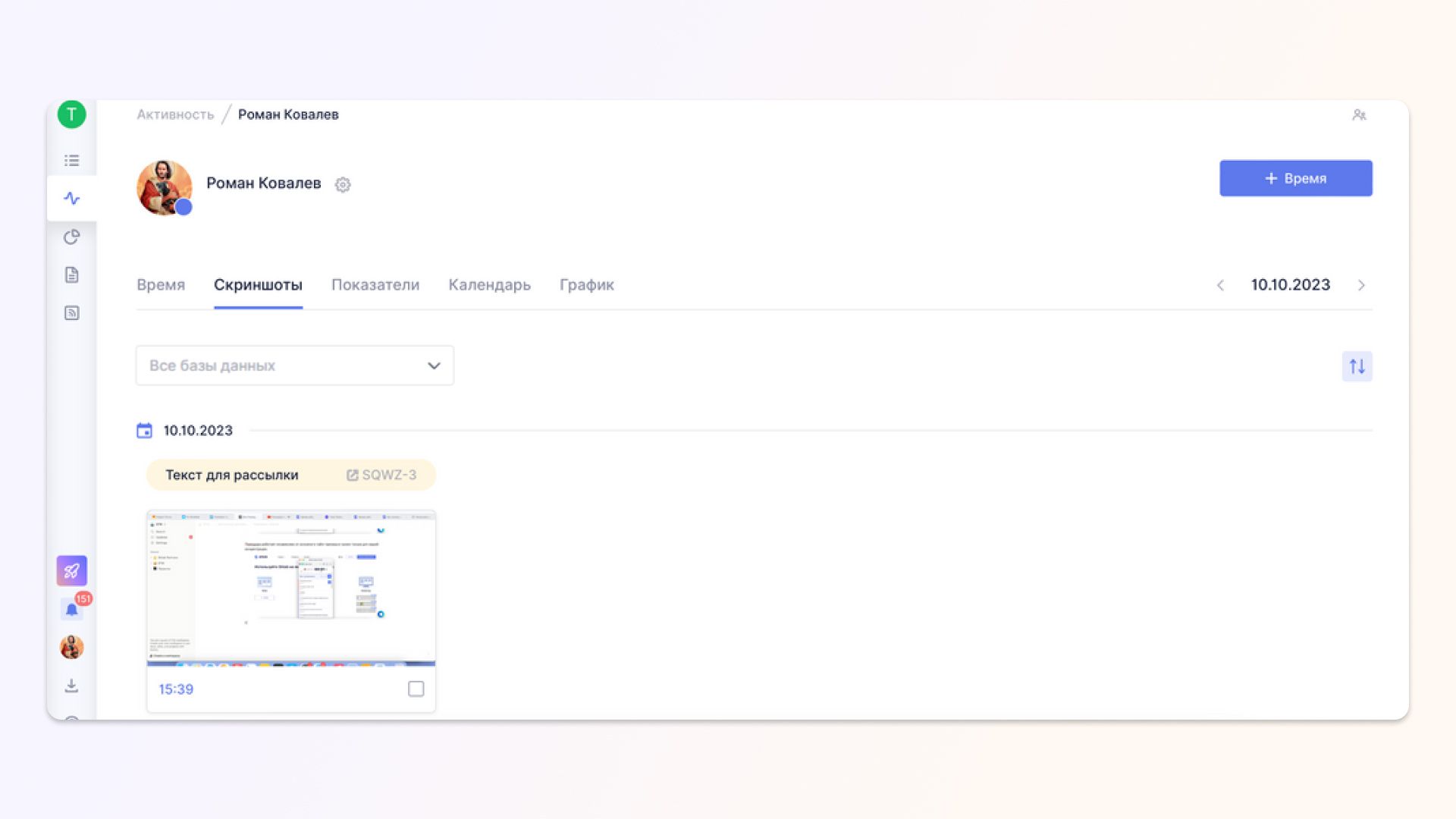
Для удобства вы можете выбрать рабочее пространство, чтобы быстрее найти нужные скрины.
Здесь же можно удалить ненужные или устаревшие изображения, случайно затреканное время и т. д.
В разделе Показатели вы можете увидеть общую статистику за выбранный период по всем или отдельным рабочим пространствам, активность в процентах, затреканное время, последние задачи, а также наиболее используемые приложения во время работы трекера.
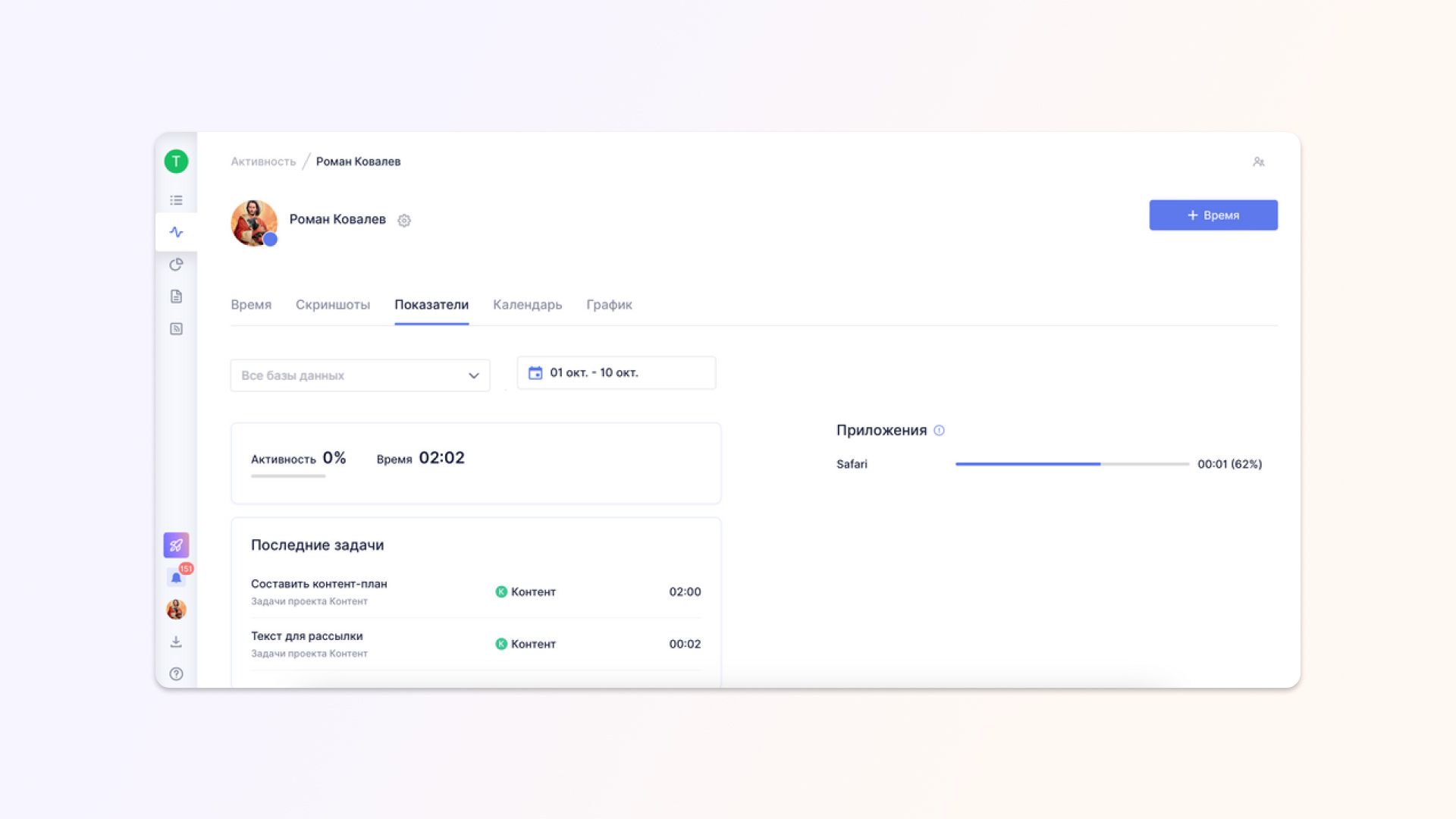
Раздел Календарь наглядно показывает нагрузку по дням и общее затреканное за месяц время.
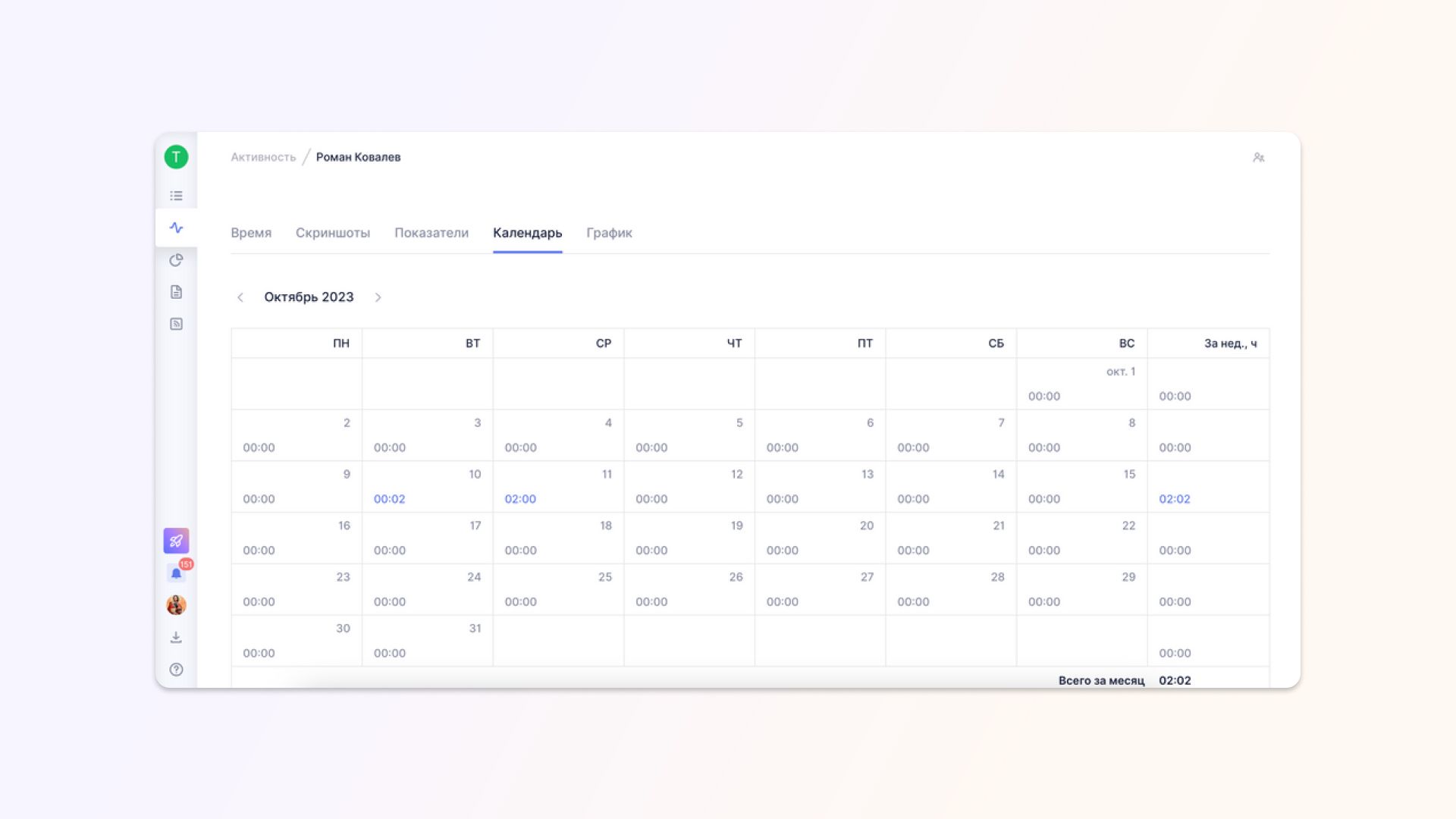
В разделе График показана усреднённая активность пользователя за 4 недели. Цветом указаны пики активности: чем ярче цвет, тем активнее пользователь работал в конкретный промежуток времени.

Данные по активности, помимо прочего, помогают понять, на какое время лучше ставить важные задачи, чтобы те были выполнены качественно и в срок.
***
Если у вас остались вопросы – пишите нам в Telegram.